Uso Word desde que ele foi “localizado” para o Português. Já lá se vão muitos anos e, naqueles dias, editores que mostravam na tela algo vagamente parecido com o texto que seria impresso eram tão raros que esta característica, hoje tão natural que mal nos damos conta dela, tinha até nome: “WYSIWIG”, acrônimo de “what you see is what you get” (se não entendeu direito este parágrafo, procure um sobrevivente da era do byte lascado e lhe pergunte como se acentuava no DOS usando o WordStar, o editor mais popular de então; você ficará pasmo...)
Examinei os “modos de exibição” do Word e escolhi o modo “Normal” (que no Word 2007 passou a chamar-se “Rascunho”), deixando uma estreita margem à esquerda para exibir os estilos (chamada “área de estilos” e cuja presença e largura pode ser ajustada no Word 2003 em menu “Ferramentas” -> entrada “Opções” -> aba “Exibir” -> grupo “Opções Normal e de Estrutura de tópicos” -> caixa “Largura da área de estilos”; e no Word 2007: botão “Office” -> botão “Opções do Word” -> entrada “Avançado”-> grupo “Exibir” -> caixa “Largura da área...). A tela assim me agradava, sobretudo porque desperdiçava pouco espaço do monitor e mostrava os estilos de cada parágrafo, o que facilita bastante a vida de quem, como eu, usa os “Estilos” do Word para estruturar hierarquicamente documentos técnicos e gerar sumários.
Pois lá estava eu posto em sossego com meus hábitos e preferências quando a evolução do hardware trouxe para minha mesa de trabalho os monitores de tela larga (“wide screen”) que oferecem mais conforto para trabalhar desde que seu tamanho e resolução sejam adequados. Pena que, neles, meu modo de exibição preferido do Word se ajustava mal: os caracteres de 12 pontos que costumo usar em meus textos cresciam demais na tela, o que reduzia o número de linhas exibidas e dificultava a revisão de documentos. E aquilo começou a me incomodar.
Isto coincidiu mais ou menos com minha migração para o Word 2007 que, por padrão, mostra os estilos na aba “Início” da faixa de opções do alto da tela, tornando desnecessária a margem lateral com a “área de estilos”. Ora, se os estilos estavam ali ao alcance dos olhos, porque não mudar o modo de exibição? Testei novamente uns e outros e acabei optando pelo modo de exibição “Layout de impressão” com o “zoom” ajustado para “largura da página”. E passei a trabalhar com ele, enxergando mais linhas na tela, percebendo como elas se encaixavam nas margens e, sobretudo, vendo os parágrafos como efetivamente seriam impressos. Beleza.
Exceto por um detalhe: aquele espaço que aparecia entre uma página e outra, correspondente às margens superior e inferior de duas páginas sucessivas. Um trambolho que desviava a atenção e dificultava a revisão. E piorava quando a transição de páginas coincidia com a posição de uma ilustração. Chato, pensei eu. Mas, afinal, não se pode ter tudo...
Ledo engano. Em um bom programa, flexível e ajustável às preferências do usuário, pode-se ter tudo (ou quase). Dia desses, por acaso, estacionando o cursor do mause no espaço entre duas páginas sucessivas, reparei no detalhe do cursor modificado e da caixa de ajuda: “Clique duas vezes para ocultar espaço em branco”. Um clique duplo e desapareceram não apenas o espaço em branco como também as margens inferior e superior das páginas sucessivas, facilitando enormemente a revisão. Quer tudo de volta para ver como fica o texto impresso? Estacione o cursor na linha que delimita as páginas, veja seu formato mudar novamente e execute novo clique duplo. E, melhor: funciona tanto no Word 2007 quanto no 2003...
Por padrão o modo “Layout de impressão” mostra os espaços entre páginas. Mas se você preferir que não, basta ajustar de acordo. No Word 2003: menu “Ferramentas”, aba “Exibir”, grupo “Opções de Layout da Web e de Impressão”, desmarcar caixa “Espaço em branco entre as páginas...”. No Word 2007: botão “Office”, botão “Opções do Word”, entrada “Exibir”, desmarcar caixa “Mostrar espaço em branco entre páginas...”. Sempre saindo com OK.
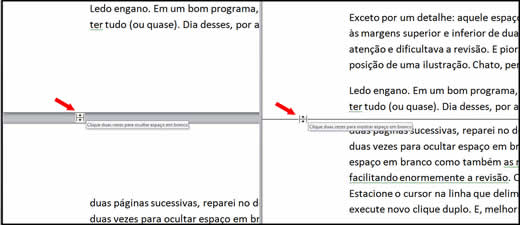 |
| Figura 1 - Clique para ampliar |
B.
Piropo